В статье описан вариант восстановления информации используя программу R-Studio при сбоях файловой системы флэшки.
Итак. Подключаем флэшку в USB порт компьютера и при попытке её открыть получаем вот такое сообщение

конечно мы форматировать её сейчас не будем, т.к. нам нужно вытащить хоть какие нибудь данные.
Смотрим свойства флэш и видим, что размер диска равен 0, а файловая система из FAT32 превратилась в RAW.
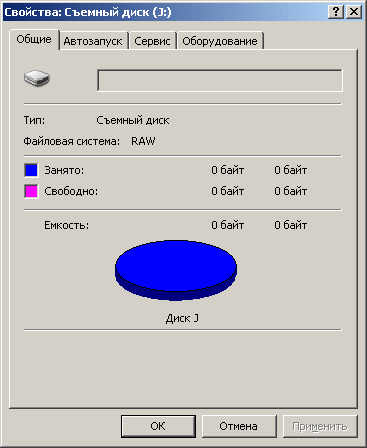
Стараемся не впасть в панику по поводу утраченной драгоценной нам информации, а попробуем восстановить данные. Шанс у нас ещё есть.
Для этого воспользуемся программой R-Studio. Устанавливаем и запускаем программу
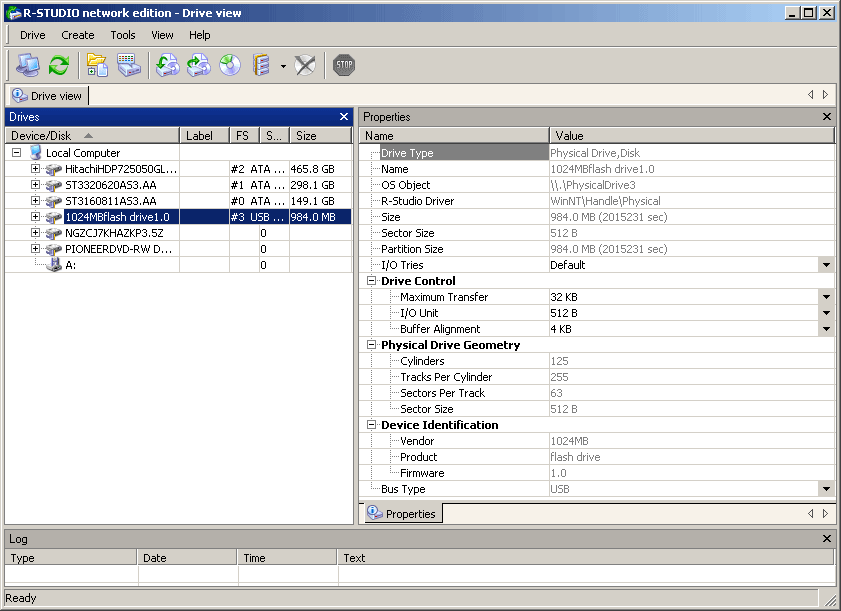
находим в списке найденных дисков нашу флэшку. Если программа не нашла флэш, значит повреждения файловой системы достаточно значительные. Может быть неисправен контроллер или повреждена микросхема памяти. В этом случае лучше обратиться к специалистам по восстановлению информации. В нашем случае программа нашла наш накопитель.
Выделяем флэшку и правой кнопкой мыши вызываем контекстное меню и выбираем Scan.
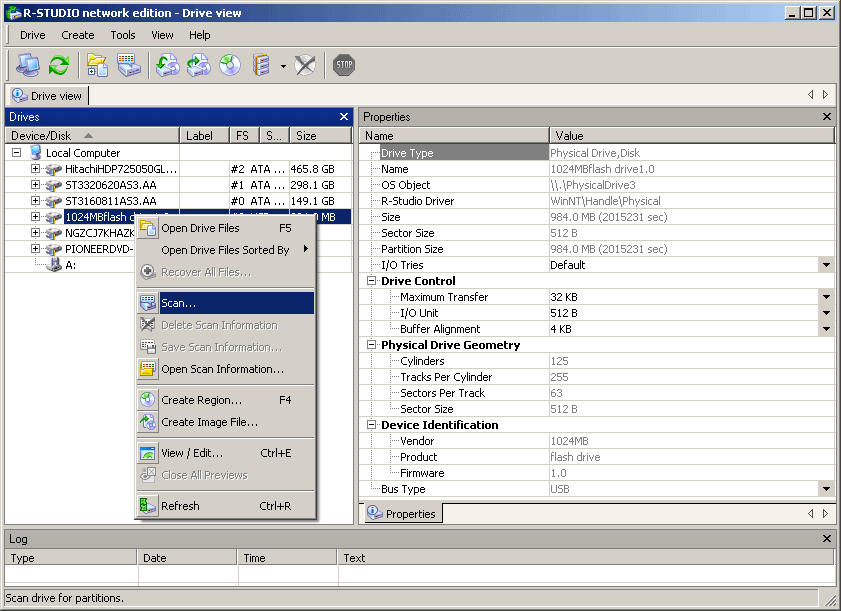
в меню сканирования указываем тип файловой системы в которой была отформатирована флэш.
Start - откуда начнём сканирование, обычно 0.
Size - вычисленный программой объём нашей флэш.
Остальные параметры можно выставить как на скриншоте. После настройки нажимаем на Scan.
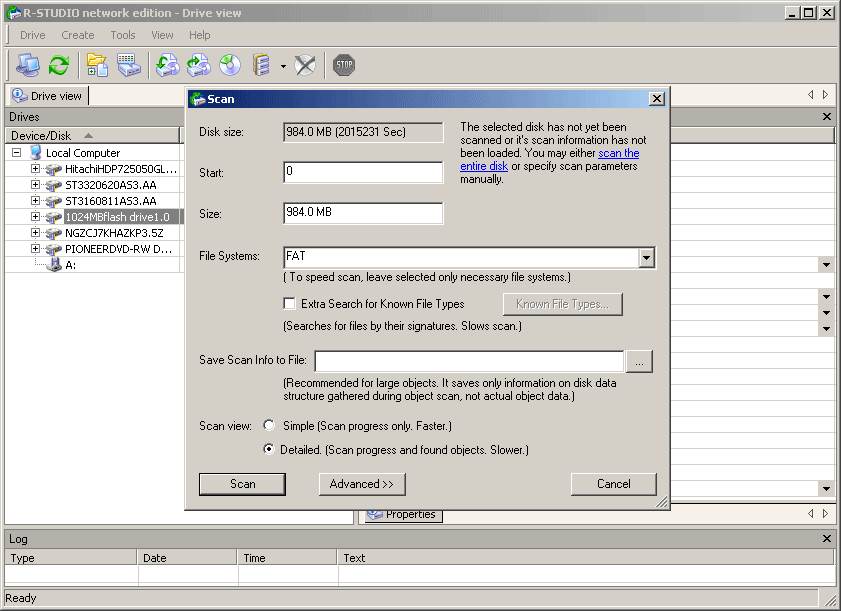
Запуститься режим сканирования файловой системы.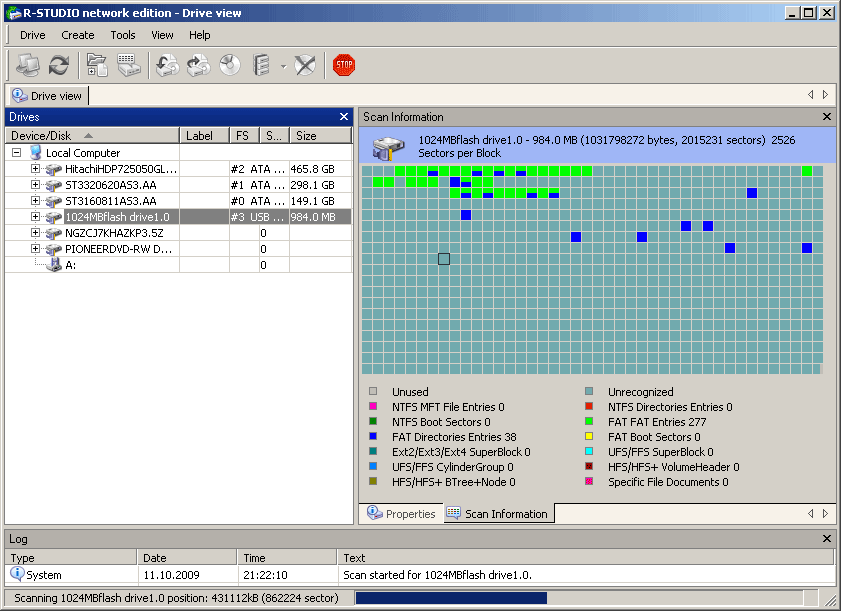
Сканирование подходит к завершению...
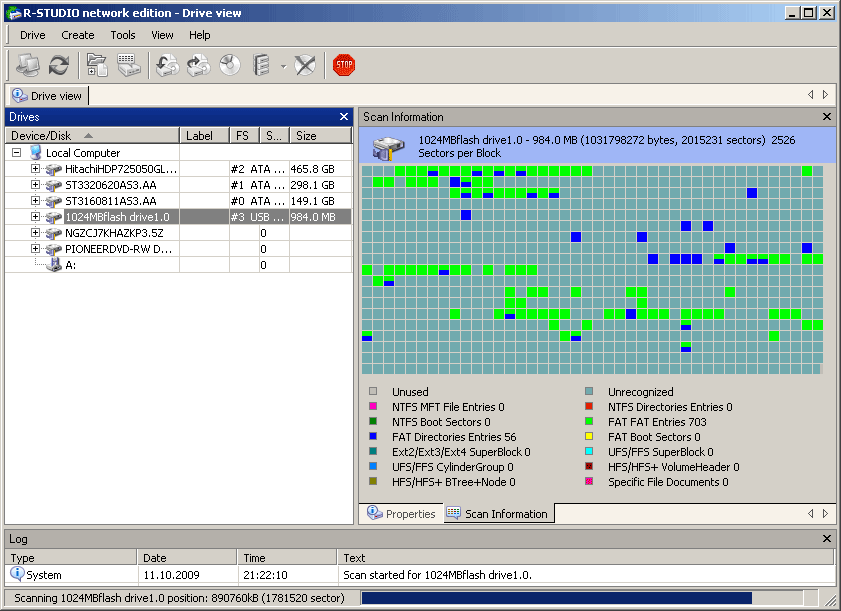
Всё, сканирование завершено, нажимаем OK.
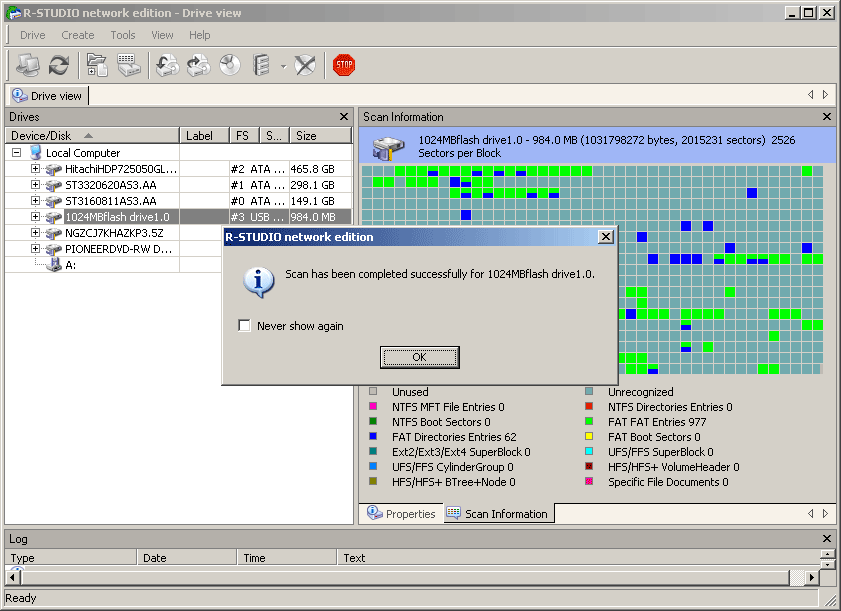
Откроется список найденных программой в процессе сканирования файловых систем.
Recognized1, Recognized2, Recognized3 и так далее. В нашем случае выбираем Recognized2 с файловой системой FAT32, так как флэш была отформатирована именно в ней. Вызываем контекстное меню и выбираем Open Drive Files.
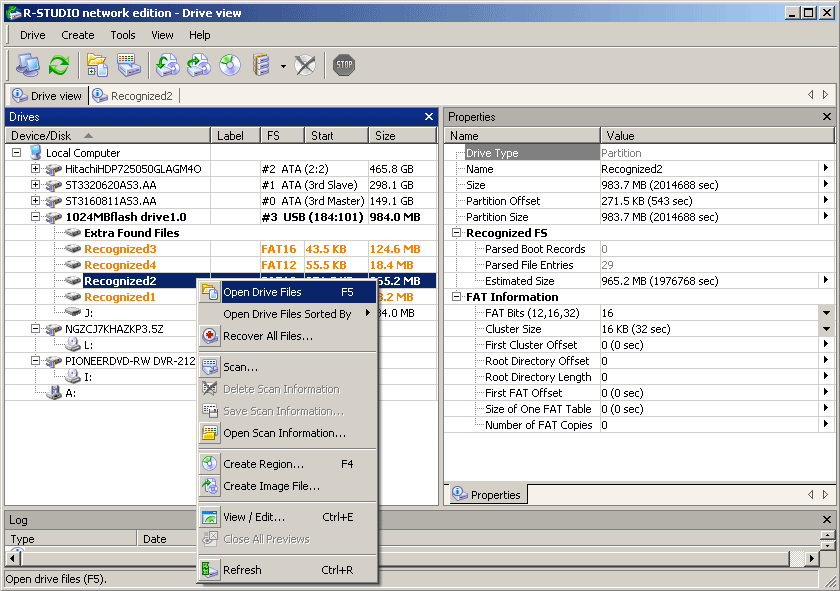
В появившейся вкладке Recognized2 в списке папок $ROOT00001 и т.д. можно просмотреть найденные файлы и директории.
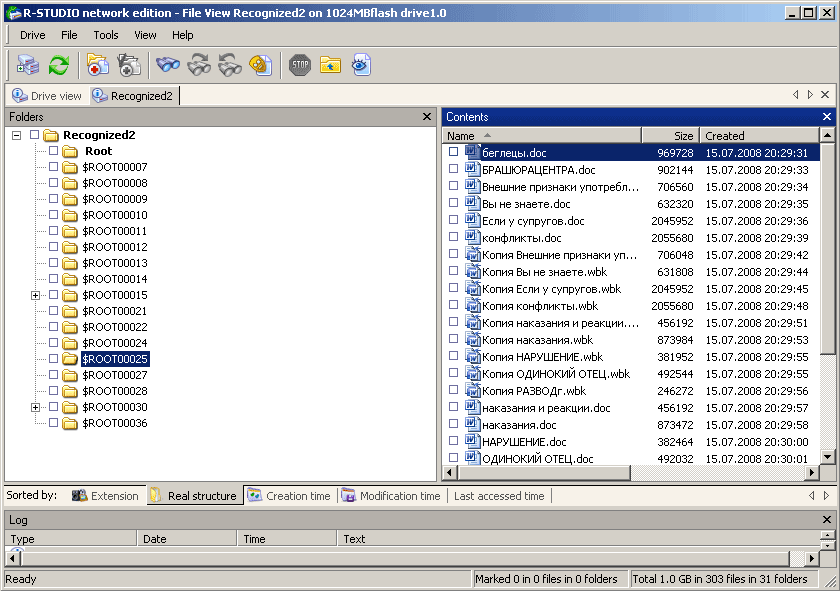
Перед нужными нам файлами или папками ставим галочки и нажимаем кнопку Recover Marked.
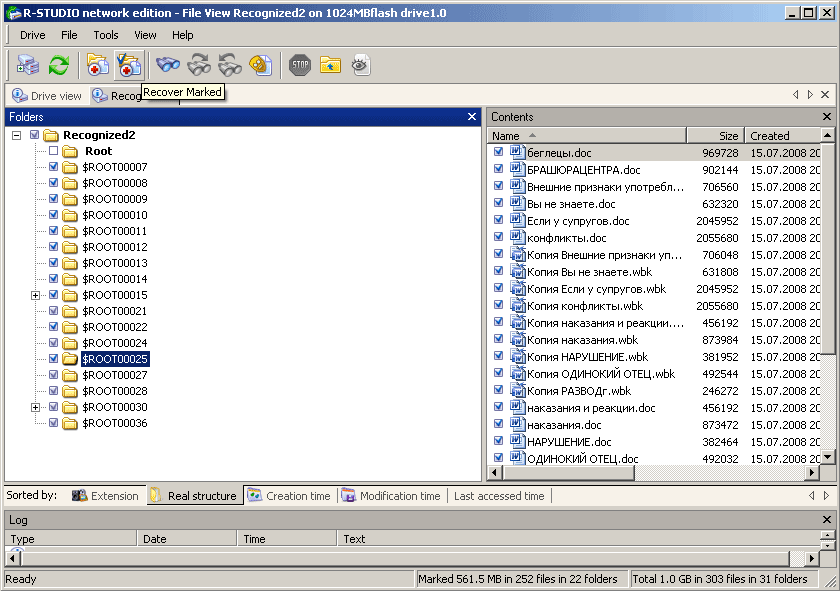
Здесь нужно выбрать место (Output Folder) куда программа скопирует восстановленные файлы. Настройки можно оставить такие же как на скриншоте. Если вы хотите попытаться восстановить информацию в повреждённых секторах памяти флэш, снимите галочку Skip files with bad sectors. После настройки нажимаем OK.
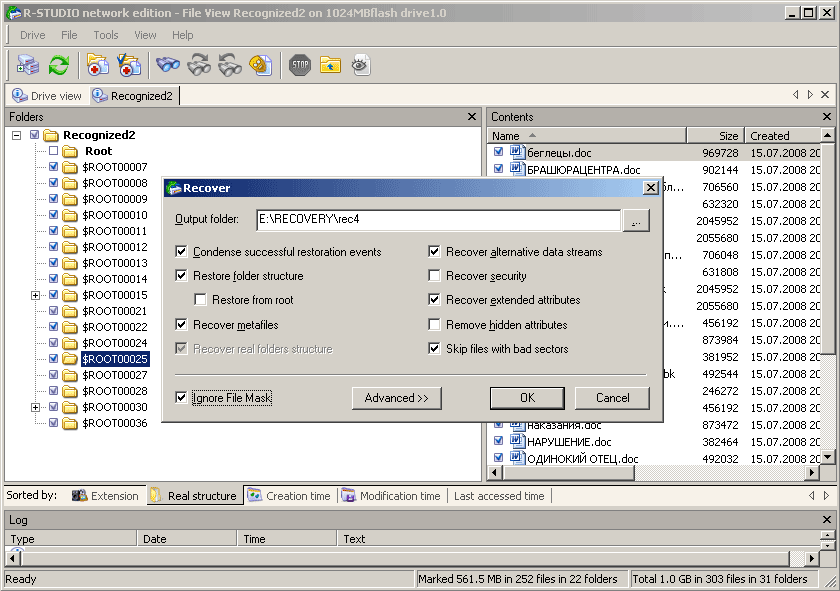
В указанную директорию скопируются выбранные файлы. Часть данных может быть не читаема или восстановлена частично. Тогда пробуем просканировать флэш с другими настройками программы.
Программа позволяет восстанавливать информацию при случайном удалении файлов или быстром форматировании накопителя.



